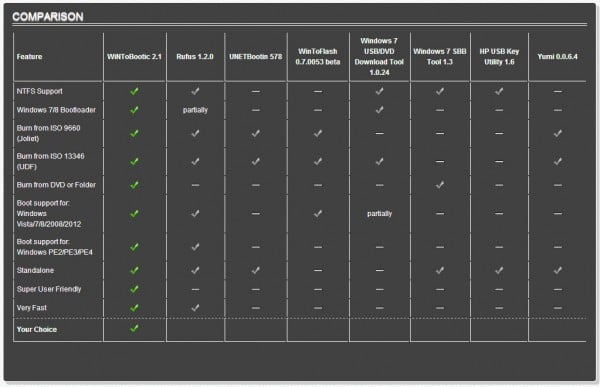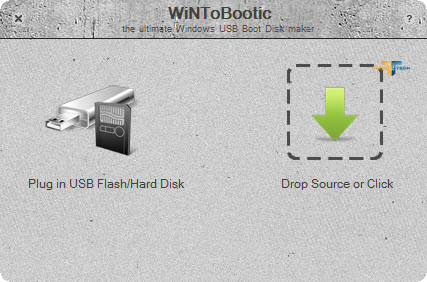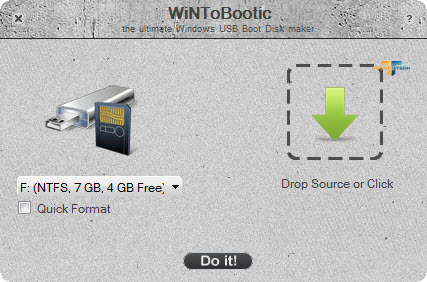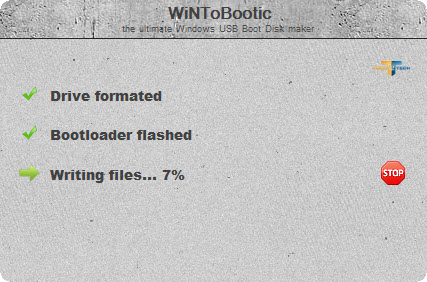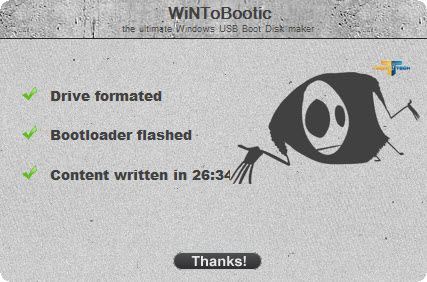Comment créer facilement une clé USB Bootable ? Windows 8, Windows 7…
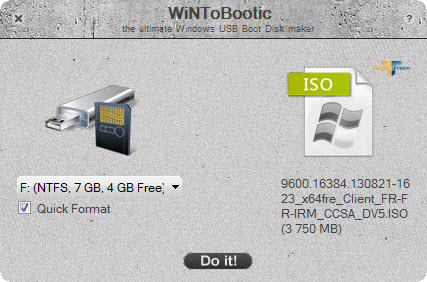
Vous avez besoin de créer une clé USB bootable pour installer votre système d’exploitation ? Ne bouger pas, j’ai ce qu’il vous faut : WiNToBootic
WiNToBootic permet d’installer Windows Vista, Windows 7 ou encore Windows 8 sur une clé USB. Donc si comme moi, vous n’avez pas de lecteur CD/DVD, alors optez pour cette solution.
Certes, il existe déjà l’outil officiel de Microsoft qui fait ça très bien aussi : Windows 7 USB/DVD Download Tool, mais WiNToBootic est un peu plus puissant, puisqu’il fonctionne avec tous types d’ISO (ISO 9660 inclus).
Prérequis :
- CD, DVD ou image virtuelle du système d’exploitation que vous souhaitez installer
- Périphérique USB de 4 Go minimum, clé USB ou disque dur externe
- Le logiciel WinToBootic
- Un PC sous Windows XP ou ultérieur
La première chose à faire est de télécharger le logiciel WiNToBootic :
Attention, pour que WiNToBootic fonctionne correctement, il faut l’exécuter sur Windows XP ou ultérieur et avoir le .NET Framework 2.0 ou ultérieur d’installer. Encore une chose très pratique, WinToBootic est une application portable, par conséquent, vous n’aurez pas d’installation à effectuer. Une fois le logiciel télécharger, vous pouvez le lancer en double cliquant sur le fichier WiNToBootic.exe.
Vous devriez obtenir cette fenêtre :
Le logiciel vous invite alors à insérer un périphérique USB tel qu’une clé USB ou un disque dur externe dans votre PC. Le format du périphérique n’a pas d’importance, WiNToBootic formatera dans le bon format. Après avoir inséré votre clé USB ou disque dur externe, il s’affichera dans une liste déroulante à gauche :
Pour cet exemple, j’ai utilisé une clé USB de 8 Go. À partir de ce moment, plusieurs options sont possibles. Soit vous avez un lecteur DVD avec le DVD de la version de Windows qui vous intéresse, soit vous avez une image ISO de cette même version de Windows. Dans le premier cas, si vous possédez un lecteur DVD et le DVD de Windows, faites un glisser-déposer de votre DVD depuis le menu « Ordinateur » vers le cadre situé sur la droite de WinToBootic.
Vous pouvez tout aussi bien cliquer sur ce même cadre et sélectionner le DVD, mais le glissé-déposé est la méthode la plus simple et rapide. La lettre du lecteur est ainsi affichée dans le logiciel :
Dans le cas où vous utilisez une image ISO, la manipulation est exactement la même, il faut juste prendre l’image virtuelle désirée à la place du lecteur. Il ne vous reste plus qu’à cliquer sur le bouton Do It !. WinToBootic va alors vous avertir du formatage de votre périphérique USB. Si vous êtes d’accord, cliquez sur les boutons OK des deux fenêtres et le formatage va alors débuter.
Si vous avez coché la case formatage rapide, alors ce formatage ne devrait pas mettre plus de quelques secondes. Une fois le formatage terminé, la création de la clé USB va débuter, si un message de confirmation vous est demandé par Windows, autorisez WinToBootic et la création de la clé devrait débuter immédiatement. Cette opération dure entre 10 et 20 minutes selon la qualité de votre clé USB et la puissance de votre ordinateur.
Une fois la clé prête, vous aurez un message de confirmation du succès de l’opération !
Vous pouvez maintenant installer Windows avec votre clé USB bootable.